Apesar de o NAS estar dentro de casa e de só poder ser acedido a partir da rede interna, isto não significa que não tenha de ter cuidado: aliás, se algum computador da sua rede ficar comprometido, aceder de fora a essa partilha será simples, se não forem tomadas algumas acções que a protejam. Pelo menos, há duas medidas que deve adoptar: cifrar os dados e usar uma senha. Muitas vezes, para facilitar o acesso aos utilizadores, o smb criado não está protegido por uma password nem está cifrado. A palavra-passe dá uma camada adicional de segurança, garantindo que apenas as pessoas autorizadas possam aceder aos dados; já a encriptação ajuda a proteger os dados contra acessos não-autorizados, mesmo que o disco seja roubado ou perdido, evitando também a adulteração da informação.
Configurações
1 – Mudar a localização e actualizar o sistema
Para ajudar na navegação pelos menus do TrueNas, nada melhor que o colocar na língua nativa, mesmo que a tradução não esteja a 100%, como vai reparar. Pode fazer essa alteração em ‘System Settings’ > ‘General’ > ‘Location Settings’. Se descarregou e instalou a versão mais recente, em princípio não será necessário verificar se existem actualizações na primeira vez que arrancar o sistema. No entanto, com o passar do tempo, aconselhamos a verificar isto com regularidade em ‘System Settings’ > ‘Update’, pois é uma boa prática de segurança.
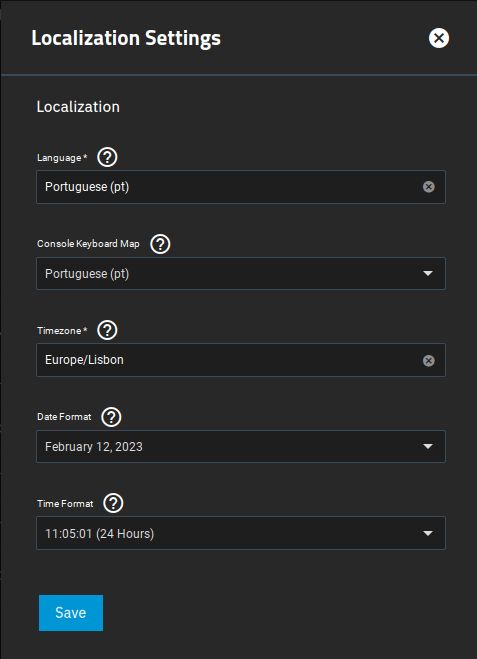
2 – Criar grupos e utilizadores
Este é um aspecto muito importante, porque permite organizar as permissões em grupos, especificando utilizadores para acessos diferentes, com permissões de acesso a datasets, ssh etc.
Para criar um utilizador, no menu principal escolha ‘Credentials’ > ‘Local Users’ > ‘Add’. Adicione o grupo ‘users’, remova o acesso ‘shell’ para utilizadores locais, assim como o acesso ‘ssh’, e escolha ‘nologin’; apenas deixe ficar a opção ‘Samba Authentication’ e grave.
Para criar um grupo, clique em ‘Credentials’ > ‘Local Groups’. Por padrão, após criar o utilizador, é gerado um grupo com o mesmo nome, mas assim fazemos uma melhor organização.
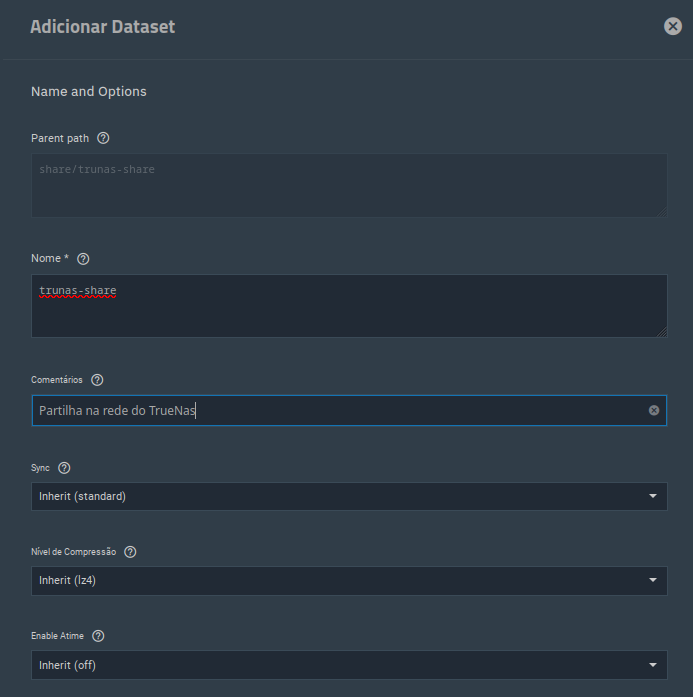
3 – Discos de armazenamento e datasets
Depois de criar utilizadores e grupos, é preciso separar os discos e criar partilhas. Uma boa prática de segurança é não misturar tudo num único local. Por isso, a instalação do TrueNas, as pastas partilhadas na rede e os serviços adicionais, como o NextCloud, ficam em discos deparados (é mais seguro, evita perdas e mas também fica mais bem organizado. Aqui, use um disco SSD para o armazenamento dos dados partilhados na rede e um cartão SD para instalar os serviços.
No menu principal, escolha ‘Storage’ > ‘Create Pool’. Dê o nome ao disco e seleccione a opção para encriptar. Seleccione o disco que vai servir de partilha de dados na rede e carregue na seta azul do separador ‘DataVDevs’. Finalmente, escolha ‘Forçar’ e ‘Criar’. Faça o mesmo para o cartão SD. O passo seguinte é criar os datasets, ou seja, as colecções de dados armazenadas no TrueNas. É importante notar que os datasets diferem de pastas regulares na medida em que têm configurações adicionais, como snapshots, permissões de acesso e criptografia, entre outras.
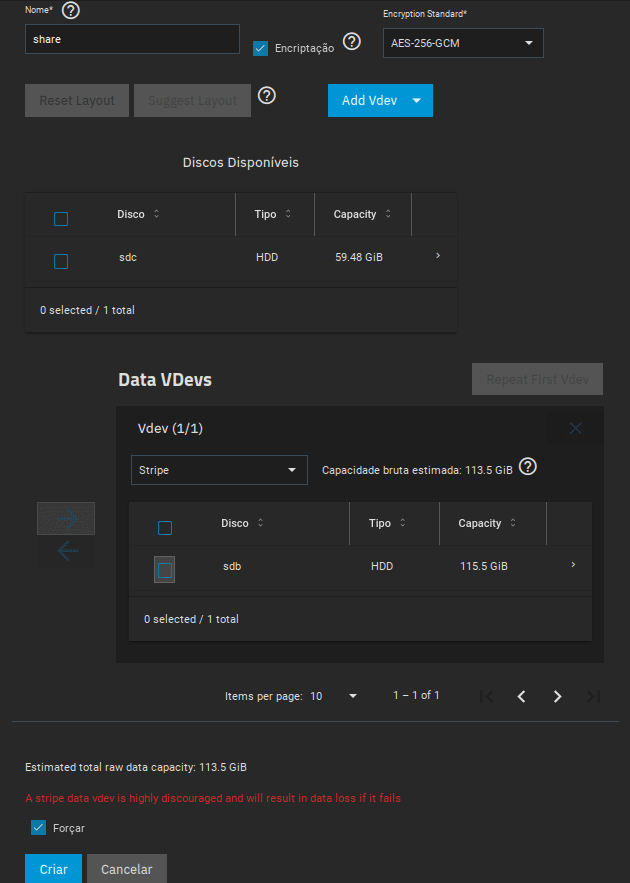
Para configurar um dataset, seleccione o disco pretendido, carregue em ‘Adicionar dataset’, dê um nome e use a configuração-padrão, excepto em ‘Share Type’; altere para ‘SMB’, se estiver a configurar o dataset para partilha de dados.
Agora, altere as permissões em cada dataset para os utilizadores e os grupos de acesso: para fazer isto, seleccione o dataset e, nas permissões, carregue no botão ‘Editar’. Uma sugestão será usar a opção ‘ACL Preset’ e escolher a mais restritiva, para autorizar o acesso apenas ao utilizador e ao grupo, bem como a aos IP da rede interna, como por exemplo ‘192.168.50.0/24’.
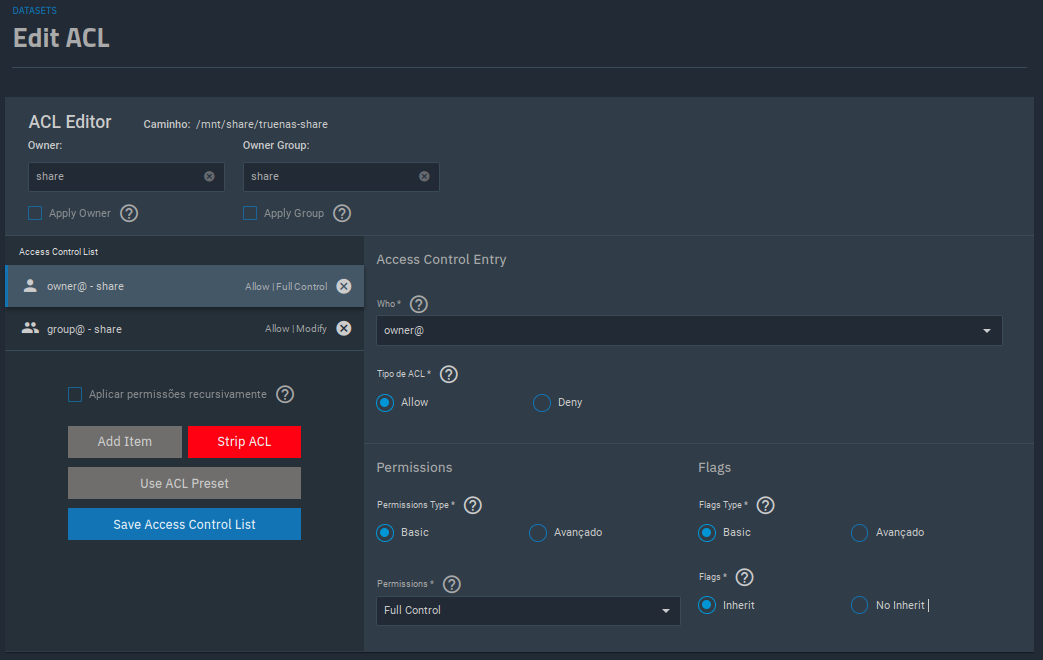
4 – Partilha SMB ou NFS
Depois de tudo preparado, basta activar o serviço SMB ou, para quem usa apenas Linux em casa, pode user NFS. Depois de ter criado as ACLS para os dataset, o SMB já estará ligado: confirme e active em ‘System Settings’ > ‘Services’; depois de seleccionar ‘shares’, vai confirmar que estão activas.
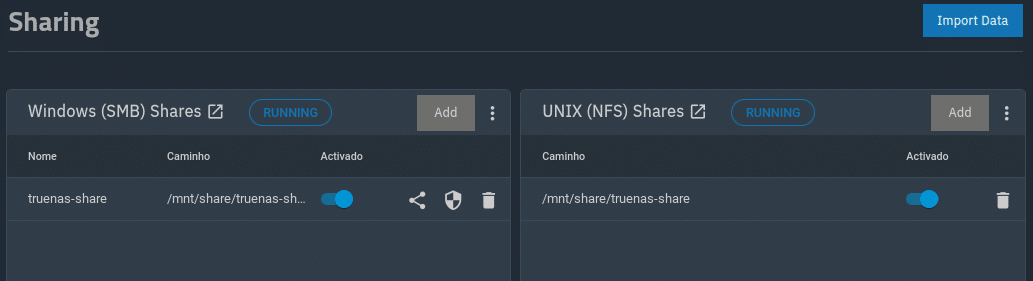
Conclusão
Ter cuidado com os nossos dados é de extrema importância: basta apenas ter um computador comprometido em casa para que a partilha na rede fique em perigo. Adicione sempre uma senha e cifre os dados. No próximo artigo serão configurados vários serviços e vamos ainda dizer-lhe que cuidados deve ter.






